Unterstützt POPcon auch OAuth2 / moderne Authentifizierung für Gmail?
POPcon unterstützt jetzt die OAuth-Authentifizierung für Gmail Konten. Befolgen Sie die nachstehenden Schritte, um ein Gmail IMAP-Konto in POPcon mit OAuth einzurichten. POP3 ist bei Gmail ebenfalls möglich.
Schritt 1: Konfigurieren des E-Mail-Kontos
Öffnen Sie POPcon und navigieren Sie zum Bildschirm "Email account details". Wählen Sie IMAP als Servertyp aus und geben Sie den Servernamen imap.gmail.com ein. Stellen Sie sicher, dass Sie die Option OAuth2 Google für die Authentifizierung auswählen.
Hinweis: Die IP-Portnummer für Gmail IMAP mit OAuth ist 993, wie unten gezeigt.
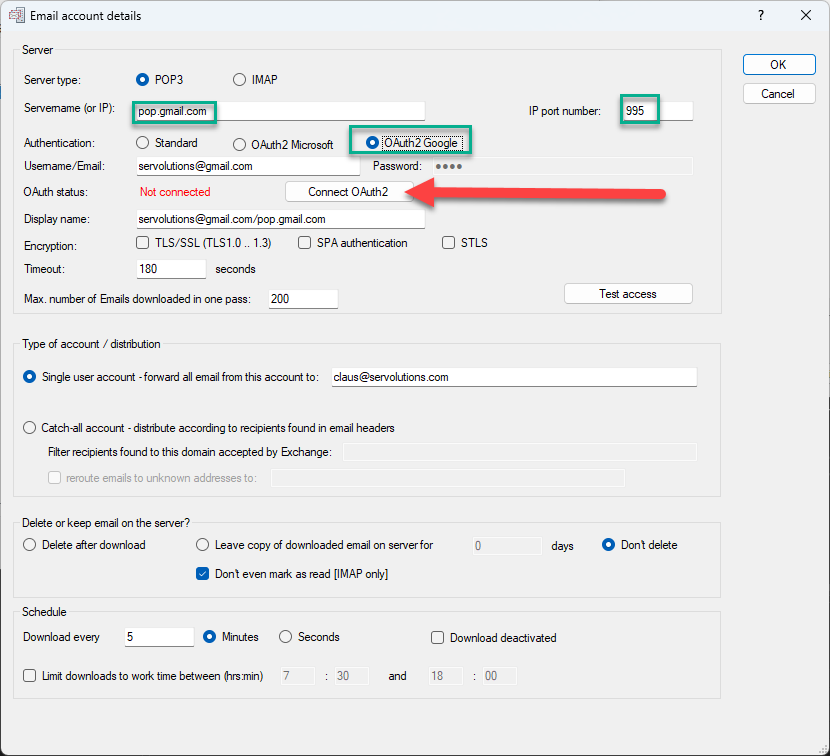
Schritt 2: OAuth-Authentifizierung
Klicken Sie auf die Schaltfläche Connect OAuth2, um den OAuth-Authentifizierungsprozess zu starten. Ein Browserfenster öffnet sich, in dem Sie sich mit Ihrem Google-Konto anmelden können.
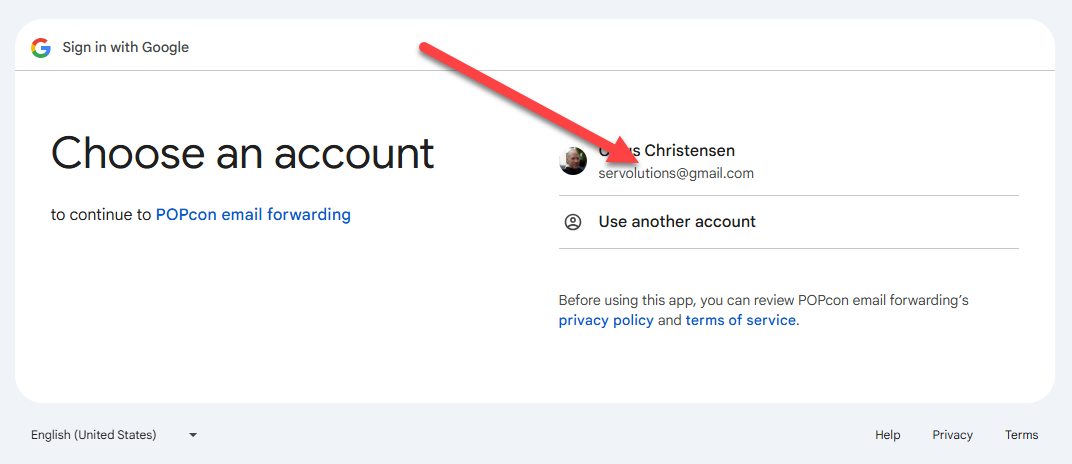
Schritt 3: Melden Sie sich bei Ihrem Google-Konto an
Wählen Sie das Google-Konto aus, mit dem Sie sich authentifizieren möchten. Stellen Sie sicher, dass Sie das richtige E-Mail-Konto auswählen.
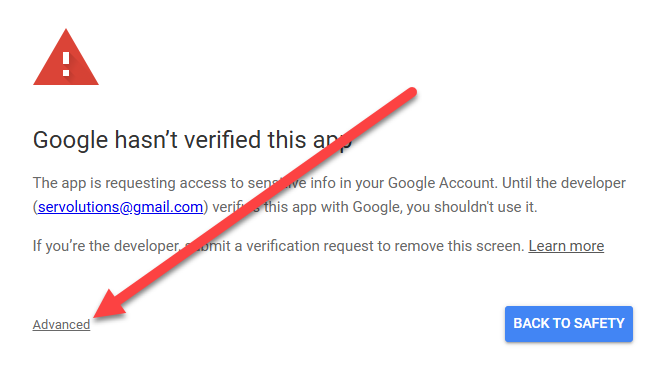
Schritt 4: POPcon E-Mail-Weiterleitung Berechtigungen erteilen
Gmail wird Sie um Erlaubnis bitten, der POPcon E-Mail-Weiterleitung das Lesen, Verfassen und Löschen von E-Mails aus Ihrem Gmail-Konto zu gestatten. Aktivieren Sie das Kontrollkästchen, um diese Berechtigungen zu erteilen, und klicken Sie dann auf Continue.
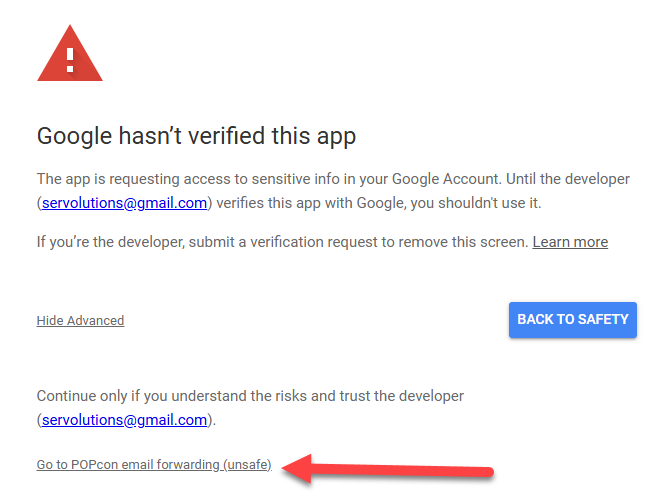
Schritt 5: Zugriff bestätigen
Google zeigt die angeforderten Berechtigungen erneut an und erklärt, was die POPcon E-Mail-Weiterleitung tun kann. Klicken Sie auf Continue, um fortzufahren.,/p>
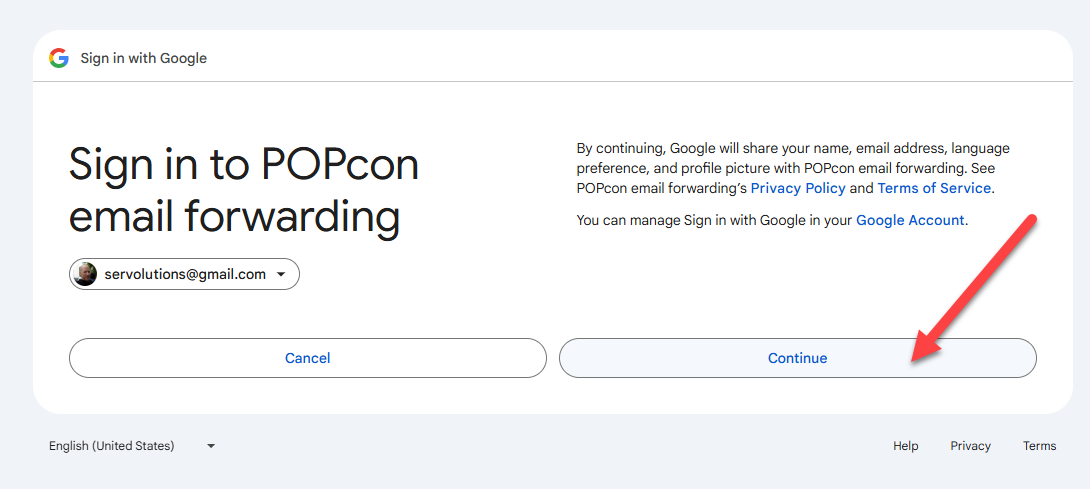
Schritt 6: Warnung zur Google App-Verifizierung
Da POPcon derzeit den Verifizierungsprozess von Google durchläuft, wird möglicherweise eine Warnung angezeigt, dass die App nicht verifiziert wurde. Klicken Sie auf Advanced und fahren Sie fort, indem Sie auf Go to POPcon email forwarding (unsafe) klicken, um fortzufahren.
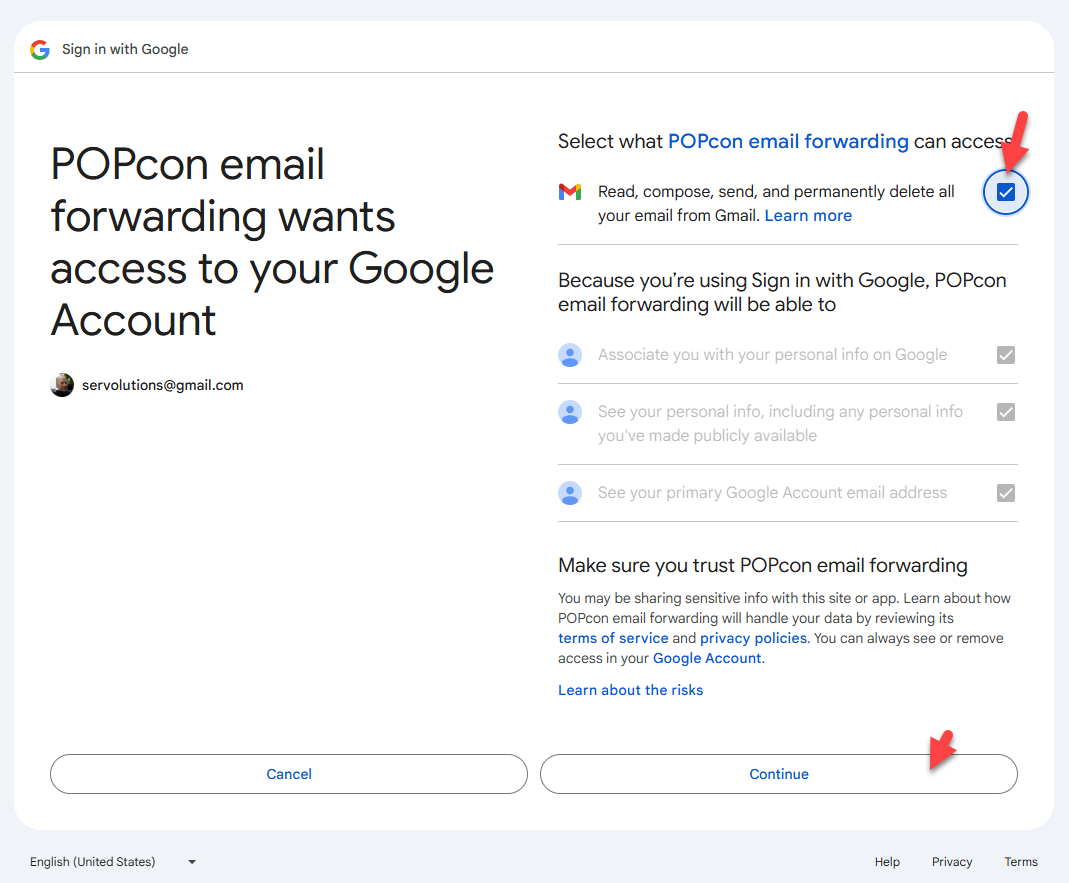
Schritt 7: Erfolgreiche Authentifizierung
Nach Abschluss der OAuth-Authentifizierung sehen Sie eine Bestätigungsmeldung. Sie können das Browserfenster schließen und zu POPcon zurückkehren.
![]()
Schritt 8: Abschluss der POPcon-Konfiguration
Nach der Authentifizierung zeigt der Status in POPcon Authenticated an. Sie können nun die E-Mail-Kontoverbindung testen, indem Sie auf die Schaltfläche Test access klicken, um sicherzustellen, dass alles korrekt konfiguriert ist.
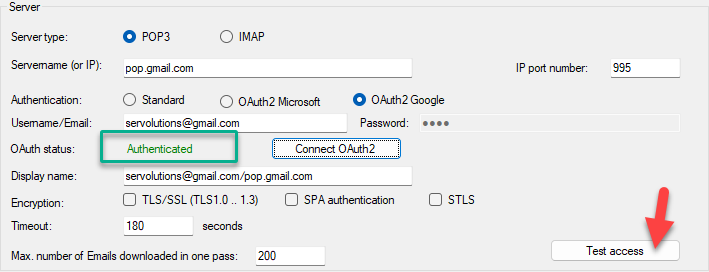
Schritt 9: Verbindungstest
POPcon wird die Verbindung zu Gmail testen. Wenn der Test erfolgreich bestanden wird, sind Sie bereit, E-Mails von Gmail mit OAuth-Authentifizierung abzurufen.
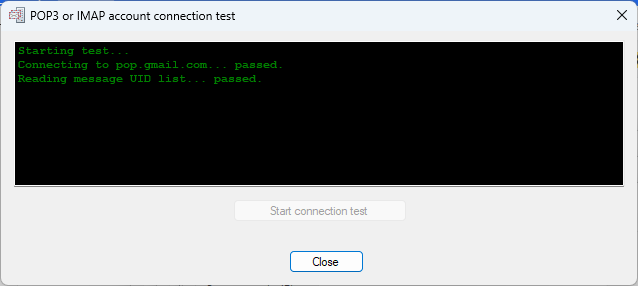
Wenn Sie während des Prozesses auf Probleme stoßen, stellen Sie sicher, dass Sie die Schritte korrekt befolgt und alle erforderlichen Berechtigungen erteilt haben. Bei weiteren Fragen wenden Sie sich bitte an unser Support-Team.